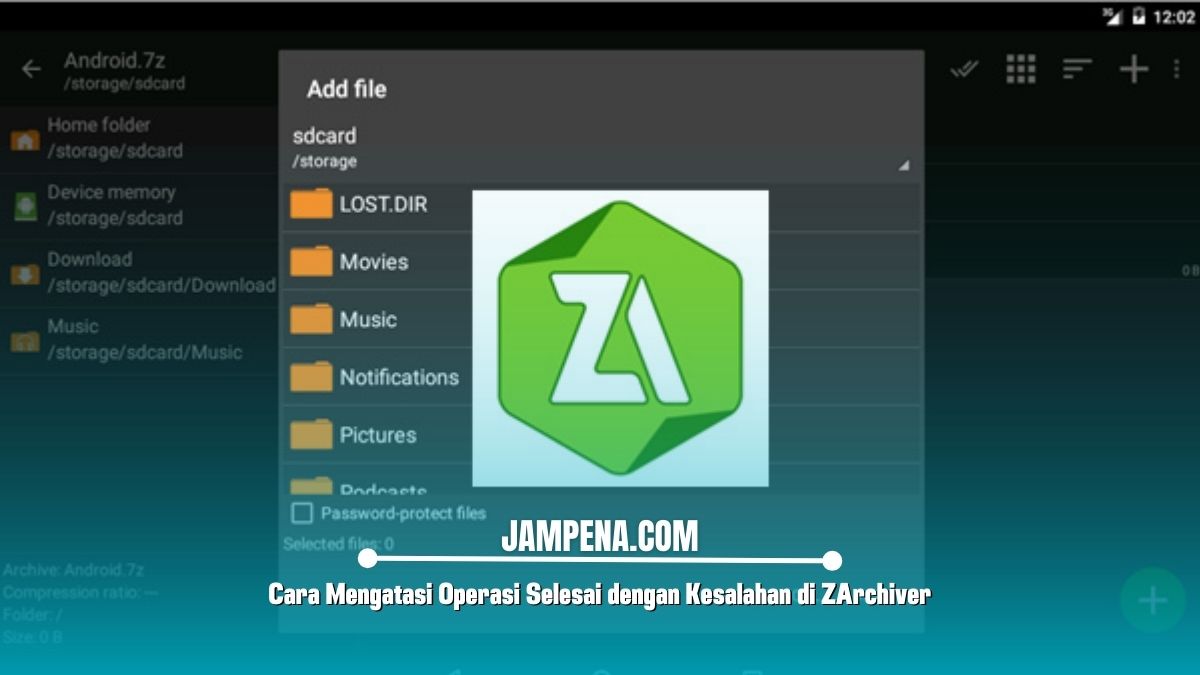Di postingan ini kami akan memberikan solusi untuk mengatasi Operasi selesai dengan kesalahan di ZArchiver, simak penjelasannya sampai akhir.
ZArchiver adalah aplikasi populer di platform Android untuk mengelola arsip file seperti ZIP, RAR, dan 7z.
Namun, banyak pengguna yang seringkali menghadapi berbagai masalah, termasuk pesan kesalahan “Operasi selesai dengan kesalahan”.
Kesalahan ini bisa menjadi sangat mengganggu, terutama ketika kamu memerlukan akses ke file penting.
Untuk itu, artikel ini akan membahas penyebab umum dari masalah ini dan memberikan langkah-langkah efektif dan praktis untuk mengatasinya.
Penyebab Umum Kesalahan Operasi Selesai dengan Kesalahan di ZArchiver
Berikut adalah beberapa penyebab umum dari kesalahan “Operasi selesai dengan kesalahan” di ZArchiver yang perlu kamu ketahui.
File yang Rusak atau Korup
Penyebab paling umum adalah file arsip yang rusak, ini bisa terjadi jika file tidak diunduh dengan benar atau jika ada gangguan selama proses ekstraksi.
Kapasitas Penyimpanan yang Tidak Cukup
Kekurangan ruang penyimpanan di perangkat yang kamu gunakan dapat menyebabkan kesalahan saat aplikasi ZArchiver mencoba mengekstrak file.
Izin Akses yang Tidak Memadai
Jika ZArchiver tidak memiliki izin yang cukup untuk mengakses lokasi direktori tempat kamu mencoba mengekstrak file, maka kesalahan ini bisa muncul.
Versi Aplikasi yang Tidak Terbaru
Versi lama dari ZArchiver dapat menyebabkan ketidakcocokan dengan file arsip terbaru atau bug yang sudah diperbaiki dalam pembaruan terbaru.
Masalah dengan Format File
Tidak semua format file didukung dengan baik oleh aplikasi ZArchiver, pastikan bahwa file yang kamu coba buka adalah format yang didukung.
Cara Mengatasi Operasi Selesai dengan Kesalahan ZArchiver
Berikut adalah beberapa cara untuk mengatasi masalah “Operasi selesai dengan kesalahan” di ZArchiver yang bisa kamu lakukan dengan mudah.
1. Periksa dan Perbaiki File Arsip
Langkah pertama adalah cobalah untuk membuka file arsip di aplikasi lain untuk memastikan file tidak rusak.
Jika file tersebut rusak, kamu mungkin perlu mengunduh ulang atau mendapatkan salinan yang tidak rusak.
Beberapa alat seperti WinRAR memiliki opsi untuk memperbaiki file arsip yang rusak. Untuk itu, gunakan alat ini untuk memperbaiki file arsip yang rusak.
2. Pastikan Memiliki Ruang Penyimpanan yang Cukup
Periksa ruang penyimpanan yang tersedia di perangkat kamu dengan masuk ke pengaturan penyimpanan.
Jika ruang penyimpanan hampir habis, hapus beberapa file atau aplikasi yang tidak diperlukan untuk memberikan ruang yang cukup.
Jika perlu, pindahkan file arsip ke kartu SD atau penyimpanan eksternal lain yang memiliki lebih banyak ruang.
3. Periksa Izin Akses
Pastikan aplikasi ZArchiver kamu memiliki izin yang cukup untuk mengakses penyimpanan perangkat.
Kamu dapat memeriksa dan mengubah izin aplikasi melalui pengaturan aplikasi di perangkat Android kamu.
Jika izin tampaknya benar tetapi masalah tetap ada, pertimbangkan untuk menghapus aplikasi dan menginstalnya kembali untuk memperbarui pengaturan izin.
4. Perbarui ZArchiver ke Versi Terbaru
Kunjungi Google Play Store dan periksa apakah ada pembaruan untuk aplikasi ZArchiver yang kamu miliki saat ini.
Menginstal versi terbaru dapat memperbaiki bug dan meningkatkan kompatibilitas dengan berbagai format file.
Pastikan kamu hanya mengunduh aplikasi dari sumber resmi untuk menghindari versi yang tidak sah atau modifikasi yang menyebabkan masalah.
5. Cek Format File
Setelah itu, pastikan file yang kamu coba buka adalah format yang didukung oleh aplikasi ZArchiver.
Jika tidak, kamu mungkin perlu menggunakan aplikasi lain yang mendukung format tersebut.
Jika file dalam format yang tidak didukung, pertimbangkan untuk menggunakan alat konversi online untuk mengubah format file.
6. Gunakan Alat Alternatif
Pertimbangkan aplikasi lain jika kamu terus mengalami masalah dengan aplikasi ZArchiver yang kamu install.
Pertimbangkan untuk menggunakan aplikasi pengelola arsip lain yang lebih sesuai dengan kebutuhan kamu seperti WinZip atau RAR.
7. Cek Kompatibilitas Perangkat
Pastikan perangkat kamu memenuhi spesifikasi minimum yang diperlukan untuk menjalankan ZArchiver dengan lancar.
Perangkat dengan spesifikasi rendah mungkin mengalami masalah kinerja. Jadi, pastikan kamu untuk melakukan pengecekkan kompatibilitas perangkat.
Akhir Kata
Itulah penjelasan yang dapat kami sampaikan mengenai cara mengatasi Operasi selesai dengan kesalahan di ZArchiver, semoga membantu.